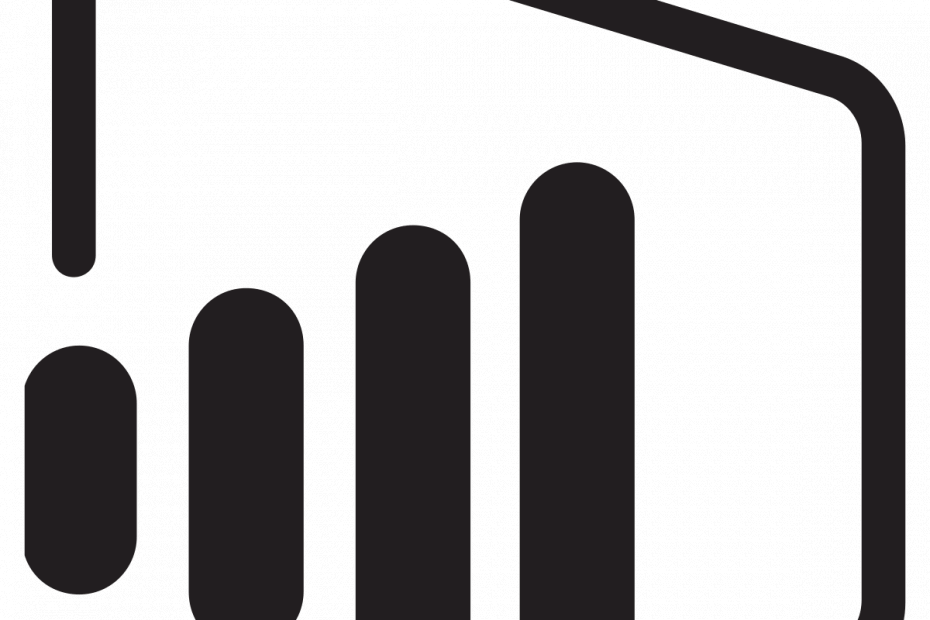- Etapa de fornecer a mensagem de erro Não há acesso suficiente para desinstalar um erro de programa? Conte com ele para resolver o problema.
- Antes de tudo, experimente obter e permitir o administrador. Outra solução é usar o editor de registro.

Uma das funcionalidades de instalação predefinida no Windows 10 é controlar a conta do usuário UAC. Este protocolo é o motivo pelo qual especificamente você visualiza a seguinte mensagem de erro Não há acesso suficiente para a desinstalação.
Esta função foi adicionada para garantir um sistema Windows protegido que oferece acesso limitado a arquivos e programas instalados.
Próprio para este motivo, você pode não estar no nível de desinstalação de algumas ferramentas e aplicativos do seu dispositivo Windows 10.
Portanto, você deseja desativar o protocolo UAC e remover a mensagem de erro Não há acesso suficiente para desinstalação, não espere mais e continue a ler.
Como posso corrigir o erro de acesso insuficiente para a desinstalação?
1. Tente obter permissão de administrador
- Vá para o diretório de instalação do aplicativo que você deseja remover.
- Indivíduo que pode ser desinstalado, clique no botão para destruir o mouse e selecione Esegui como administrador cardápio.

- Siga as instruções na tela para completar o processo de desinstalação.
A primeira coisa que você deve tentar é certificar-se de ter os direitos do administrador ao desinstalar um programa do Windows 10. Para farlo, vai all'app que deseja rimuovere.
Tente desinstalá-lo e ver a mensagem aparecer não há acesso suficiente para a desinstalação será necessário executar o arquivo de desinstalação como administrador.
Isso deve resolver seu problema, mas ainda não há risco de desinstalação e seu programa sem visualizar o aviso, vá para a próxima seção deste tutorial.
2. Use um programa rápido de desinstalação de terceiros
Se você receber agora esta mensagem de erro que indica que não há acesso suficiente para desinstalação, você pode resolver esse problema usando um programa de desinstalação de três partes.
Com esta alternativa, você terá a liberdade de desinstalar todos os aplicativos extras do seu computador, além você se beneficia de uma varredura poderosa para arquivos temporários e qualquer outro resíduo de programa desinstalação.
Para fazer isso, você deve aproveitar instrumentos dedicados usando O melhor software de desinstalação para PC Windows 10 e rimuovere completamente específico do aplicativo.
3. Utilize o editor de registro do sistema
- Em seu dispositivo Windows 10, vá para a tela Iniciar e EUA a tecla Windows + R Prompt dei comando (administrador).

- Agora faça um clique com o botão destruidor do mouse no interior da parte fina del prompt dei comando para colar o percorso e o prêmio Invio.

Depois disso, o processo de desinstalação será iniciado e você deve estar no nível de desinstalação do seu aplicativo.
Lembre-se de que este método não funciona para os aplicativos que usam programas de instalação MSI, mas você os tem em mente.
4. Verifique se o procedimento de desinstalação está correto em seu registro
- abril l'Editor del Registro di sistema. Nós mostramos como farlo em nossa solução precedente.
- Uma volta aberta l'Editor del Registro di sistema, é necessário acessar uma das seguintes dicas no riquadro da sinistra.
- Para aplicativos de 32 bits, vai:
HKEY_LOCAL_MACHINESOFTWAREMicrosoftWindowsCurrentVersionUninstall - Para aplicativos de 64 bits, vai:
HKEY_LOCAL_MACHINESOFTWAREWow6432NodeMicrosoftWindowsCurrentVersionUninstall - No riquadro di destra, dovresti vedere molte sottochiavi representado por números e letras. É necessário clicar em cada chave única para encontrar o aplicativo problemático. A maneira mais simples de acessar um aplicativo e pesquisar a string Nome de exibição no riquadro destra.

- Uma vez individualizada a aplicação problemática, procure o valor DesinstalarString no riquadro destra. Mais uma vez, esta string pode ter uma barra ou qualquer outra característica que possa dar ao seu valor que faz com que o problema apareça. Tarifa doppio clique em su DesinstalarString .

- Garantia de remoção e recursos extras do campo Valor dos dados e fai clique em su OK para salvar as modificações. Tieni presente che i tuoi dati di valore dovrebbero rimanere racchiusi tra virgolette.

Se você receber a mensagem de erro Não há acesso suficiente para desinstalação Durante a tentativa de desinstalação de determinado aplicativo, o problema pode estar relacionado ao seu registro.
Segundo os usuários, seu registro tem uma permissão de desinstalação para cada aplicativo instale e, se esse desempenho não for correto, você pode tentar não apenas isso, mas também outro erro.
No entanto, você pode resolver esse problema controlando o desempenho da desinstalação no registro. Por isso, seguimos os passos precedentes.
Nella maior parte dei casi, il tuo DesinstalarString Você terá uma barra rovesciata em seu nome, mas depois de averlo rimosso o problema deve ser risolto.
Em alguns casos, esta string pode ter uma variável de ambiente antes do diretório de instalação. Você pode resolver alterando a variável de ambiente e substituindo-a pelo diretório de instalação eficaz.
Esta pode ser uma solução bastante confusa, pois você deve examinar o registro e encontrar apenas o aplicativo problemático e a sequência relativa de desinstalação. No entanto, se você for um usuário inteligente, não terá problemas para seguir estas etapas.
5. Instale a última versão e depois desinstale
Vários usuários não sinalizaram a mensagem de erro não há acesso suficiente para desinstalação apareceu durante a tentativa de desinstalação do uTorrent.
Segundo os usuários, você só precisa atualizar o aplicativo em toda a versão final e depois tentar desinstalá-lo.
Esta solução funcionou com uTorrent, mas você também pode funcionar com outros aplicativos, depois certifique-se de experimentá-lo.
6. Desativar o controle da conta do usuário
- Prêmio a tecla Windows + S e aceda ao controle do usuário. Selecionar Modificar configurações de controle de conta do usuário cardápio.

- Coloque o dispositivo de escorrimento fino no fundo Não avisado mais. Ora fai clique em su OK para salvar as modificações.

Depois de desativar o controle da conta, o usuário deve desinstalar seus aplicativos sem problemas.
O Windows é dotado de uma função integrada chamada Controle de conta do usuário que o impede de executar ações que exigem privilégios administrativos.
Segundo os usuários, novamente esta função pode interferir no sistema e causar a visualização desta mensagem de erro.
Para resolver o problema, é necessário desativar o controle da conta do usuário seguindo o procedimento acima.
7. Elimine a chave mais segura do registro
- abril l'Editor del Registro di sistema.
- Quando você apre l'Editor del Registro di sistema, no riquadro da sinistra passa a:
HKEY_LOCAL_MACHINESOFTWAREPoliciesMicrosoftWindows
- Espandi o sabor janelas e vai alla chiave identificadores de código mais seguros. Se hai le sottochiavi 0 e Caminhos Sim, é muito provável que seu registro esteja alterado por malware. Basta clicar com o gosto destruidor do mouse na chave Percorsi e scegliere Eliminar cardápio.

- Quando você visualizar o melhor diálogo de conferência, clique em Si.

Segundo os usuários, novamente o malware pode exibir uma mensagem de erro Não há acesso suficiente para desinstalação.
O malware pode causar alterações no registro e essas alterações impedem a desinstalação do seu aplicativo.
Você também pode resolver esse problema removendo a chave mais seguro do seu registro, mas se seu registro for interessante, remova a chave Caminhos deve ser mais que suficiente.
Depois de terminar esta chave no registro, o problema deve ser resolvido e será necessário desinstalar novamente os aplicativos.
Nesse modo, você pode remover a mensagem de erro Não há acesso suficiente para desinstalação dos dispositivos do Windows 10.
Apresentamos que as passagens anteriores podem ser aplicadas em todos estes cenários sinalizados pelos usuários:
- Não há acesso suficiente para desinstalar o uTorrent: este problema pode interessar ao uTorrent e a uma maneira de resolver e atualizar o uTorrent na última versão e depois tentar reinstalá-lo.
- Não há acesso suficiente para desinstalar o BitTorrent: Como você pode ver, o problema não é compatível apenas com o uTorrent. No entanto, as soluções acima elencam você para ajudar a resolver o problema.
- Não há acesso suficiente para desinstalar Hotspot Shield, Search Protect, Spotify, Web Companion, Relevantknowledge, iTunes, Microsoft Office, Google Chrome, Ccleaner, Visual Studio: Segundo os usuários, esse erro pode interessar a todos os tipos de aplicativos. Você pode influenciar seus aplicativos normais como iTunes, Spotify ou Chrome, mas também pode influenciar malware como Search Protect, Relevantknowledge, etc.
- Impossível desinstalar o programa Windows 10: se não houver risco de desinstalar um aplicativo no Windows 10, você pode resolver o problema usando uma de nossas soluções.
- Impossível desinstalar o programa usando o painel de controle: muitos usuários não sinalizaram para não desinstalar os aplicativos usando o painel de controle. Isso é provavelmente muito causado pelo seu registro, mas você pode facilmente rir.
- Como forçar a desinstalação de um programa do Windows 10: uma vez é necessário forçar a desinstalação de um programa para removê-lo. A melhor maneira de fazer o Windows 10 é usar um programa de desinstalação de três partes. Vamos escrever o melhor software de desinstalação para Windows e depois garantir o controle desse artigo.
- Como desinstalar programas não selecionados no painel de controle do Windows 10: em alguns casos, alguns aplicativos podem não ser selecionados no painel de controle. Para remover, você deve remover todos os seus arquivos e arquivos de registro e, em seguida, usar um programa de desinstalação para terze partes do conto de segurança.
Você ainda está tendo problemas?
Se as sugestões acima não resolverem seu problema, seu computador poderá enfrentar problemas mais graves no Windows. Sugerimos que você escolha uma solução multifuncional como Forte para resolver problemas de maneira eficiente. Após a instalação, basta clicar no botão Visualizar e corrigir e depois iniciar Avvia reparazione.
Facci sabe se este artigo você tem ajudado a resolver a mensagem de erro Não há acesso suficiente para a desinstalação lasciando um comentário aqui embaixo.